4. 通过企业证书安装应用
企业开发者证书允许企业内部安装应用程序,这些应用不会出现在 App Store 中。用户需要获得企业签名的 `.ipa` 文件和企业提供的安装链接,步骤如下:
1. 获得安装链接:从企业获得有效的下载链接或二维码。
2. 下载 `.ipa` 文件:点击下载链接下载 `.ipa` 文件。
3. 安装应用:
- 通过配置文件:有些企业提供了配置文件,用户可以通过打开配置文件自动安装应用。
- 通过 Safari:直接在 Safari 浏览器中打开安装链接,下载并按照提示进行安装。
注意:由于企业证书有时间限制,证书到期后应用程序将无法使用。
5. 通过 Cydia Impactor 安装应用
Cydia Impactor 是一种工具,可以将 `.ipa` 文件安装到 iOS 设备上。这个方法需要通过一个苹果 ID 进行签名。步骤如下:
1. 下载 Cydia Impactor:从官方网站下载并安装 Cydia Impactor(适用于 Windows、Mac 和 Linux)。
2. 下载 `.ipa` 文件:获取你想要安装的 `.ipa` 文件。
3. 连接 iOS 设备:通过 USB 连接将 iPhone 或 iPad 连接到电脑。
4. 运行 Cydia Impactor:打开 Cydia Impactor,将 `.ipa` 文件拖放到工具界面中。
5. 输入 Apple ID:输入你的 Apple ID 和密码,工具会对应用进行签名并安装到设备上。
注意:使用免费 Apple ID 签名的应用通常会在 7 天后过期,需要重新签名。
6. 使用 AltStore 安装应用
AltStore 是一种第三方应用商店,允许用户安装未通过 App Store 审核的应用。步骤如下:
1. 下载 AltServer:从 AltStore 官网下载 AltServer(适用于 Windows 和 Mac)。
2. 安装 AltStore:在你的电脑上安装并运行 AltServer。
3. 安装 AltStore 应用:
- 连接 iOS 设备:通过 USB 连接你的 iOS 设备。
- 通过 AltServer 安装:在 AltServer 中选择“安装 AltStore”并选择你的设备。
4. 下载并安装应用:
- 打开 AltStore:在 iOS 设备上打开 AltStore。
- 通过 AltStore 下载应用:使用 AltStore 从外部来源下载和安装应用。
注意:AltStore 也需要定期通过 AltServer 进行重新签名,否则应用会失效。
7. 安装配置描述文件
有时应用开发者会提供 `.mobileconfig` 描述文件,用户可以通过这些文件配置设备进行应用安装。步骤如下:
1. 下载描述文件:获取并下载 `.mobileconfig` 文件。
2. 打开描述文件:在 iOS 设备上打开下载的描述文件。
3. 安装描述文件:按照屏幕上的指示安装配置文件,这通常会在设置应用中完成。
8. 风险与注意事项
- 安全性:从非官方渠道安装应用程序存在安全风险,可能会导致恶意软件感染或数据泄露。建议仅从可信赖的来源下载和安装应用。
- 合法性:某些安装方法可能违反苹果的使用协议,使用时应注意遵守相关法律法规和服务条款。
- 证书有效期:企业签名和开发者签名的应用通常有有效期,过期后需要重新安装或更新。
总之,虽然 iOS 系统在应用安装方面有一定的限制,但通过上述方法可以实现从外部来源安装应用。然而,用户在进行这些操作时需要谨慎,以确保设备的安全性和合法性。
返回搜狐,查看更多